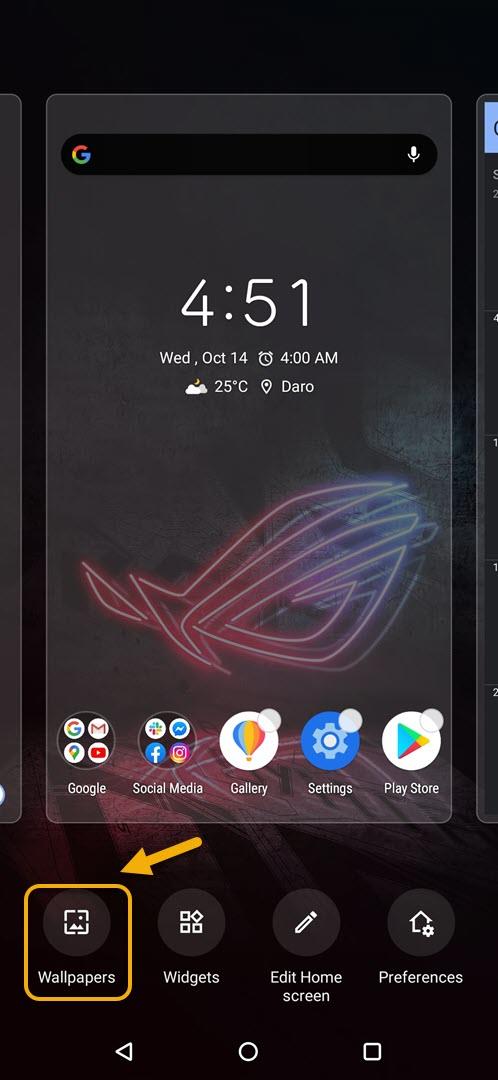Det er ganske enkelt å bytte bakgrunn i ROG Phone 3. Du kan gjøre dette direkte fra startskjermen eller fra telefoninnstillingene. Du kan velge et bilde fra galleriet ditt, bruke de installerte bakgrunnsbilder eller laste ned et fra temabutikken.
Asus ROG Phone 3 er et flaggskip Android-smarttelefon som først ble utgitt i juli i fjor. Den er primært designet for spillere og har flere gode spillrelaterte funksjoner. Under hetten er det en Snapdragon 865+-brikke, 16 Gb RAM, 512 GB lagringsplass, en 144 Hz oppdateringsfrekvens AMOLED-skjerm og et stort 6000 mAh batteri.
Endre bakgrunnsbilde til Asus ROG Phone
Ved å velge et bakgrunnsbilde kan du tilpasse hvordan telefonen din ser ut. Det er også en fin måte å vise favorittbildet ditt ved å vise det på telefonens startskjerm. Det er forskjellige måter å sette bakgrunnsbilde på telefonen på. Du kan bruke et bilde som for øyeblikket er lagret på telefonen, eller du kan få et fra Asus Themes-butikken.
Slik gjør du det.
Sett opp bakgrunnsbilde fra startskjermen til ROG Phone 3
Den raskeste måten du kan endre telefonbakgrunnen på er fra startskjermen. Forsikre deg om at telefonen er ulåst når du gjør disse trinnene.
Tid som kreves: 2 minutter.
Endrer bakgrunn på telefonen
- Få tilgang til startskjerminnstillingene.
Du kan gjøre dette ved å trykke og holde på en tom del av skjermen i minst et sekund.

- Trykk på Bakgrunnsbilder.
Dette er førstevalget nederst til venstre på telefonen.
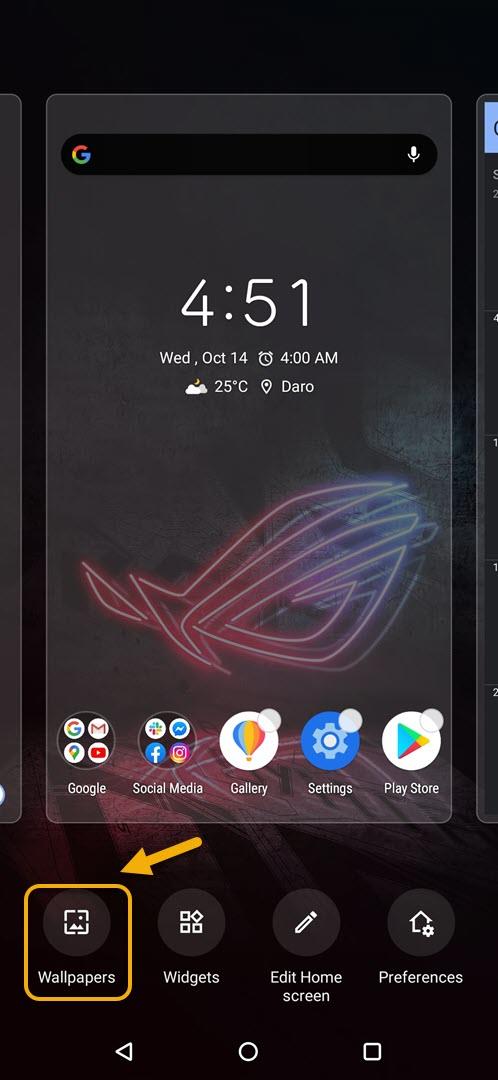
- Trykk på ønsket bakgrunn.
Du kan gjøre dette ved å bla fra de nederste valgene som vises, eller ved å klikke på Galleri.

- Gå til låseskjerminnstillingen.
Du kan gjøre dette ved å sveipe til venstre i hovedskjermdelen til du ser «Låseskjerm».

- Trykk på ønsket bakgrunn.
Du kan gjøre dette ved å bla fra de nederste valgene som vises, eller ved å klikke på Galleri.

- Trykk på Bruk.
Dette lagrer endringene du har gjort for hjemmet og låseskjermen.

Sett opp bakgrunnsbilde fra ROG Phone 3-innstillingene
Du kan også velge et annet bakgrunnsbilde fra telefoninnstillingene.
- Trykk på Innstillinger
- Trykk på Temaer og bakgrunnsbilder.
- Trykk på Bakgrunnsbilder.
- Trykk på ønsket bakgrunn.
- Gå til låseskjerminnstillingen.
- Trykk på ønsket bakgrunn.
- Trykk på Bruk.
Hvis du vil se flere bakgrunnsvalg, kan du besøke temabutikken ved å trykke på Få mer fra bakgrunnsinnstillingsskjermen eller ved å klikke på Temabutikk under Innstillinger for temaer og bakgrunnsbilder.
Etter å ha utført trinnene som er oppført ovenfor, vil du vellykket endre bakgrunn i ROG Phone 3.
Besøk vår YouTube-kanal på YouTube for mer feilsøkingsvideoer.
Les også:
- Slik administrerer du ROG Phone 3 lagringskapasitet